Zatímco smartphony se systémem Android promovaly, aby vám poskytly zážitek, kdy pomocí obrazovky ovládáte téměř všechno, některé funkce zůstávají omezeny na hardwarové klíče. Všechny smartphony jsou vybaveny vypínačem / zamykacím tlačítkem, ovladačem hlasitosti a některými smartphony jsou dokonce vybaveny hardwarovými tlačítky domů, zpět a více úloh. Co když jeden z těchto klíčů přestane fungovat? Může to být přinejmenším nepříjemné. Pokud vlastníte smartphone se systémem Android, jehož klíče nefungují, máme pro vás řešení. Bez dalších okolků, zařízení Android můžete ovládat bez jakýchkoli hardwarových tlačítek:
Získejte své hardwarové klíče na obrazovku
Button Savior je skvělá aplikace pro Android (funguje i pro jiná než rootovaná zařízení), která přináší tlačítka na obrazovce pro hardwarové klávesy, jako jsou ovladače hlasitosti, tlačítko zámku, domov, zpět, multitasking a můžete dokonce nastavit vlastní zkratky. Funguje podobně jako pomocný dotek iPhonu, což znamená, že se vznáší v rohu obrazovky a lze k němu přistupovat z jakékoli aplikace nebo obrazovky. Zde je návod, jak nastavit Button Saviour:
1. První Nainstalujte aplikace Button Savior (Non Root) z obchodu Play. Poté, co si na svém zařízení Android nainstalujete aplikaci Button Saviour, budete ji muset povolit Nastavení-> Přístupnost klepnutím na "Založit".
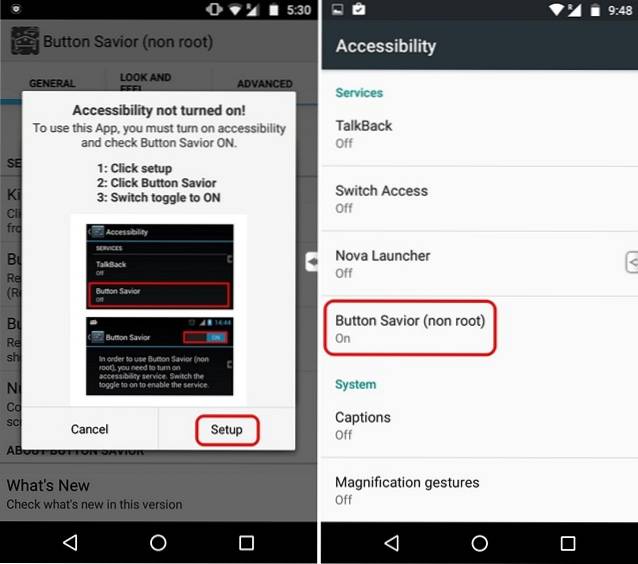
2. Po dokončení uvidíte malou ikonu se šipkou jako design na pravý okraj displeje. Stačí na něj klepnout, abyste získali tlačítka pro různé akce, a klepnout na ikona se třemi tečkami pro další tlačítka.
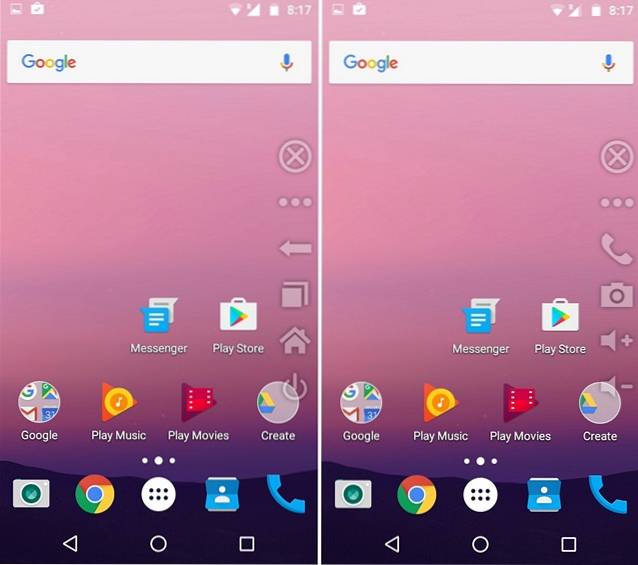
3. Na přidat vlastní akce, jednoduše dvakrát klepněte na tlačítko se třemi tečkami a poté klepněte na dvojitá čtvercová ikona. Poté získáte různá tlačítka plus pro přidání vlastních ikon, stačí na ně klepnout. Poté si můžete vybrat z různých možností akce, jako jsou aplikace, otevřená webová stránka, zobrazování oznámení nebo rychlé nastavení a další.
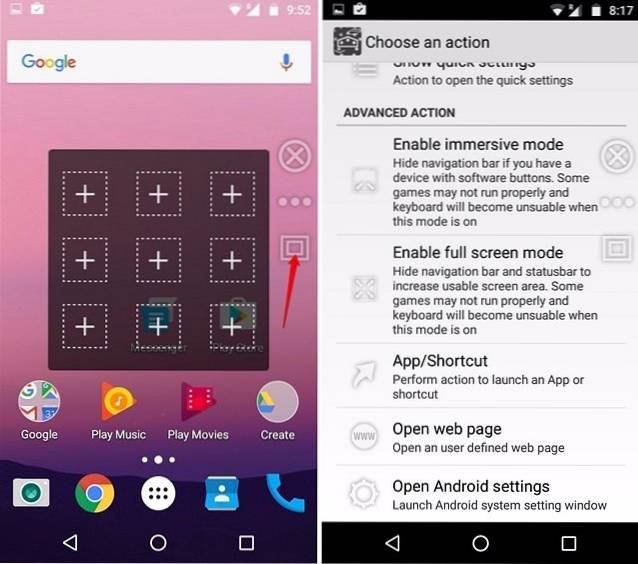
Zamkněte telefon z obrazovky
Pokud vaše zamykací tlačítko nefunguje, můžete k uzamčení telefonu použít také aplikaci Button Saviour, ale budete jej muset povolit. V aplikaci přejděte na „Pokročilý“. Zde najdete možnost „Povolit zámek obrazovky". Klepněte na něj a poté stiskněte „aktivovat„Udat status správce aplikace, což znamená, že jej nelze odinstalovat. Po dokončení budete moci telefon zamknout pomocí ikony zámku v postranním panelu Button Spasitel. Chcete-li aplikaci odinstalovat, budete muset nejprve deaktivovat možnost zámku.

Aplikace Button Saviour obsahuje celou řadu dalších možností, které si můžete vyzkoušet. Můžeš změnit motiv tlačítek na obrazovce, přizpůsobit tlačítka, ikony a polohu a orientaci postranního panelu a více. Můžete také ovládat jejich chování, například je můžete skrýt, povolit režim spouštění, ovládání vznášením a další. Některé z dalších funkcí, jako je schopnost změnit pořadí tlačítek, nastavit počet tlačítek v postranním panelu atd., Jsou omezeny na verzi aplikace Pro (2,074 $). Aplikace je k dispozici také v samostatné kořenové verzi pro rootovaná zařízení Android, což vám přináší mnohem větší kontrolu a možnosti.
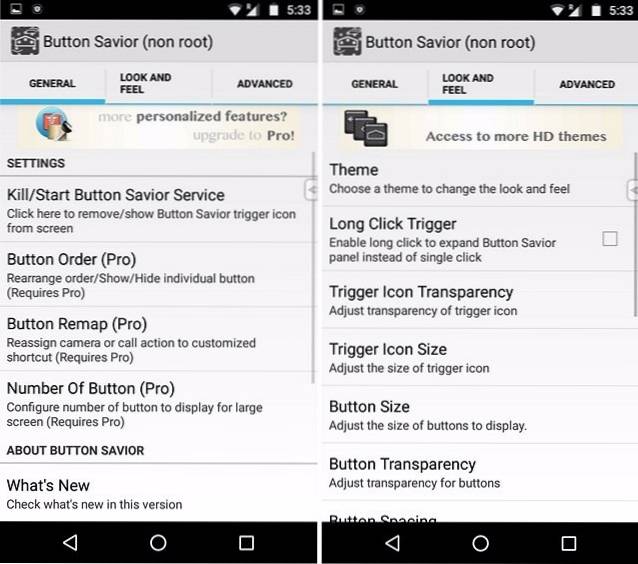
Odemkněte telefon pomocí senzoru přiblížení
Zatímco Button Saviour vám umožňuje zamknout smartphone s Androidem z obrazovky, telefon nelze odemknout. K tomu můžete použít aplikaci s názvem DTSO, která vám umožní odemkněte nebo zamkněte zařízení klepnutím na senzor přiblížení nebo zatřesením zařízením. Pro lidi, kteří nevědí, je senzor přiblížení umístěn na horním panelu zařízení vedle přední kamery. Zde je návod, jak nastavit aplikaci DTSO:
1. Když poprvé otevřete DTSO, uvidíte „Odemknout" a "Zámek“Možnosti. Vyberte jednu z možností, po které budete muset udělit práva správce aplikace klepnutím na „aktivovat".

2. Poté vám aplikace nabídne informace o tom, jak ji můžete odinstalovat. Po přečtení stiskněte „OK". Poté přejděte naOdemknout”Znovu, kde najdete tři možnosti odemknutí: přibližovací odemykání, odemykání zatřesením a odemykání tlačítkem hlasitosti.
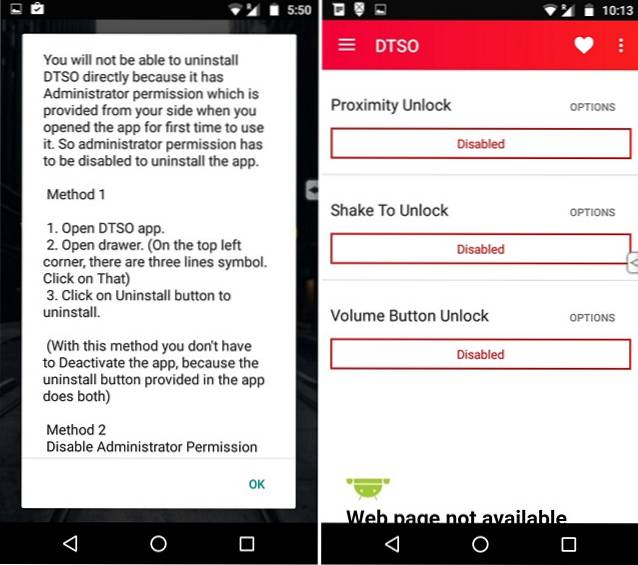
3. Prostě povolit „Proximity unlock“ a klepněte na „Možnosti”Pro nastavení počtu odemknutí klepnutím. Je to všechno jednoduché, že??
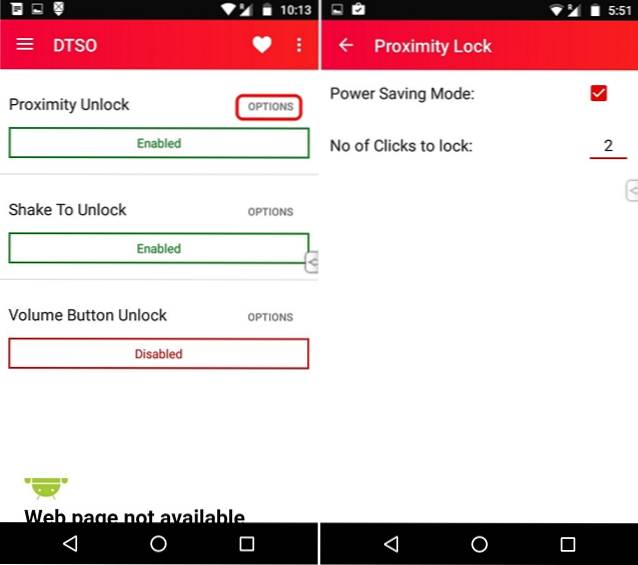
Pokud chcete pouze zamknout a odemknout zařízení bez hardwarového tlačítka zapnutí / uzamčení a nechcete další virtuální tlačítka, která Button Savior nabízí, můžete jednoduše použít aplikaci DTSO.
VIZ TÉŽ: Jak zpřístupnit Android lidem s nízkým zrakem
Hardwarová tlačítka nefungují? Tyto aplikace vám přijdou na pomoc
Abychom to shrnuli, Button Savior vám přináší tlačítka na obrazovce pro domácí, zadní, nedávné, hlasitost a další, zatímco aplikace DTSO vám umožňuje zamknout a odemknout zařízení pomocí senzoru přiblížení nebo pouhým zatřesením. Proč už tedy tlačítka používat? Tyto aplikace můžete použít, i když hardwarová tlačítka vašeho zařízení nejsou poškozená, protože hledání těchto kláves může být obtížné, když používáte masivní smartphone, jako je Galaxy Note nebo jiné takzvané phablety. Vyzkoušejte tyto aplikace a dejte nám vědět, pokud narazíte na nějaké problémy. Děkuji za přečtení!
 Gadgetshowto
Gadgetshowto



